很多朋友安装win10系统后,在使用的过程中会遇到对win10系统360浏览器拦截广告进行设置的情况,可能有很多用户还是不能自己对win10系统360浏览器拦截广告进行设置吧,其实简单的来说对win10系统360浏览器拦截广告进行设置的话只需要按照1、在win10纯净版系统中打开浏览器; 2、找到右上方的菜单栏就可以轻松搞定了;如果还有不能自己对win10系统360浏览器拦截广告进行设置的朋友,就跟随小编的脚步一起来学习一下吧。
1、在win10纯净版系统中打开浏览器;
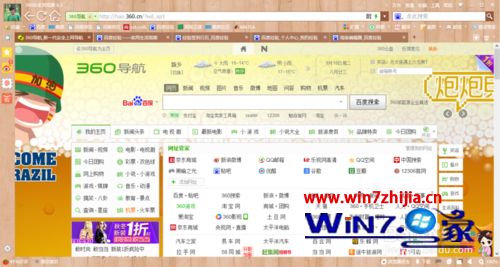
2、找到右上方的菜单栏;
![]()
3、点击“工具”;
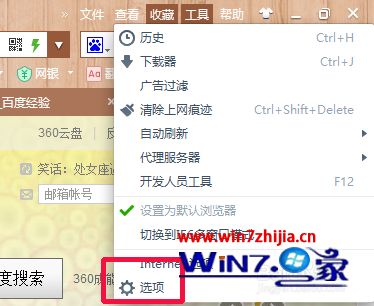
4、在工具下点击“选项”;
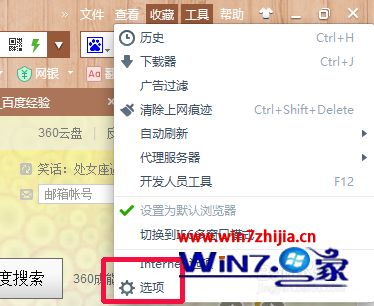
5、在选项页面找到“广告过滤”。点击进入;
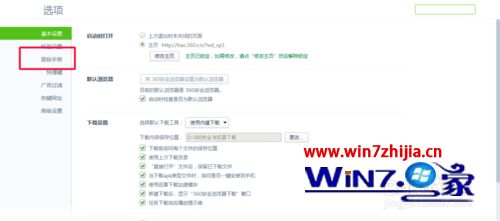
6、在这个页面,可以详细设置广告过滤了。
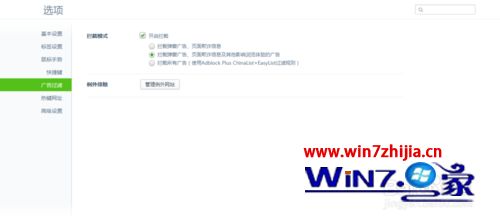
关于win10纯净版系统下360浏览器拦截广告的方法就给大家介绍到这边了,如果你有需要的话,就可以采取上面的方法步骤来进行操作
